윈도우11 자동 로그인 설정 방법
윈도우11의 계정은 비밀번호의 사용을 권장하다 보니 매번 로그인 화면에서 비밀번호를 입력하고 로그인하는 것이 귀찮은 사용자도 많을 것이다.
어차피 집에서 혼자 사용하는 컴퓨터라면 굳이 로그인 화면에서 비밀번호를 넣고 로그인하는 것이 무슨 소용인가 생각할 텐데 어쨌든 비밀번호를 없애는 것 자체는 보안상 권장하지 않으며 또한 로컬 계정을 사용해야만 비밀번호를 없애는 것이 가능하기 때문에 부팅 후 매번 비밀번호를 입력하고 로그인하는 것이 귀찮다면 자동으로 로그인이 될 수 있도록 설정하는 것이 편할 것이다.
윈도우11 자동 로그인 설정하기
1. 사용자 계정 실행.
시작 메뉴 혹은 [Ctrl + R]을 눌러 실행 창을 열고 [netplwiz]를 입력하여 사용자 계정을 실행하자.
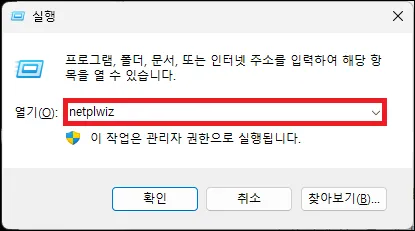
2. 자동 로그인 설정.
사용자 계정 창이 나타나면 자동 로그인을 원하는 계정을 선택.
그다음 [사용자 이름과 암호를 입력해야 이 컴퓨터를 사용할 수 있음] 부분의 체크를 해제하고 [확인] 버튼 클릭하자.
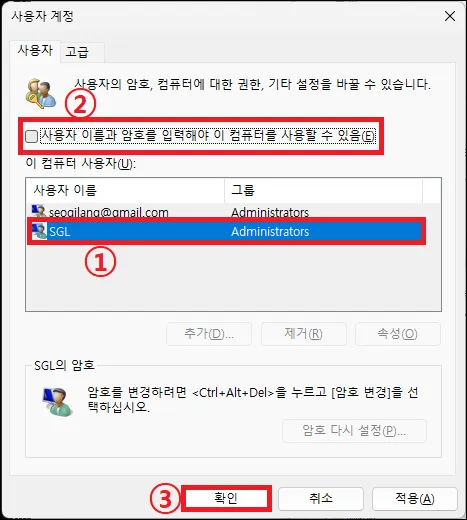
※ [사용자 이름과 암호를 입력해야 이 컴퓨터를 사용할 수 있음] 부분이 보이지 않는 경우.
해당 부분이 보이지 않는다면 레지스트리를 수정해서 보이도록 변경해야 한다.
일단 사용자 계정 창을 닫고 아래의 글을 참고하여 레지스트리를 수정 한 뒤 다시 사용자 계정을 실행해 보자.
3. 자동 로그인 비밀번호 입력.
마지막으로 자동 로그인 창이 나타나면 계정을 확인하고 그에 맞는 비밀번호를 입력하면 된다.
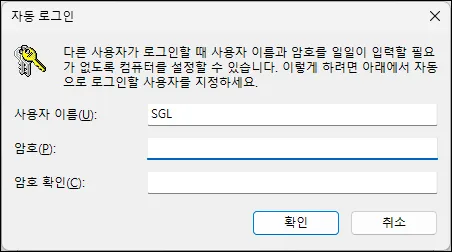
그 외 내용
굳이 자동 로그인 설정이 아니라 비밀번호 자체를 없애는 것이 편한 게 아닌가 하고 생각할 수도 있을 것이다.
하지만 윈도우11에서 계정의 비밀번호를 없애려면 로컬 계정을 사용해야 하며 비밀번호가 없으면 보안상 취약점이 생기고 네트워크 공유를 하지 못하는 등의 제약이 생기기 때문에 비밀번호는 그대로 두고 자동 로그인을 설정을 해두는 것이 좋다.
또한 어차피 개인 사용 컴퓨터라면 로그오프를 할 일도 거의 없다 보니 비밀번호를 없애는 것과 큰 차이도 못 느끼지 않을까 한다.